目次
操作するログを取得する方法
この手順を行った後から、入力したコマンドがログファイルに書き込まれます。
1.「ファイル」→「ログ」をクリックします。
ログを取得中の場合、「ログ」の文字はグレイ(非活性)になります。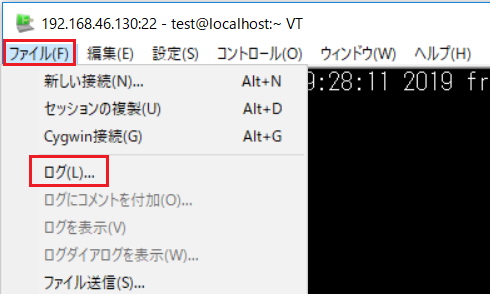
2.保存場所とファイル名を指定し、保存ボタンを押します。
操作したログが保存されるようになります。
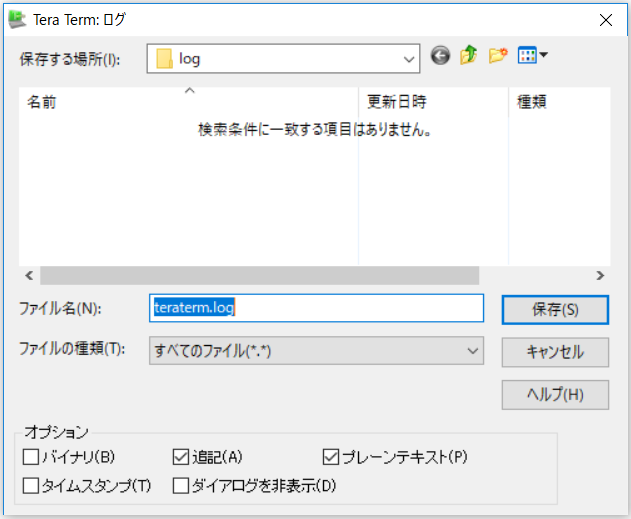
ログの取得を終了する場合
ログ取得時にもうひとつteratermの画面が立ち上がっているのでその画面の「閉じる」をクリックします。
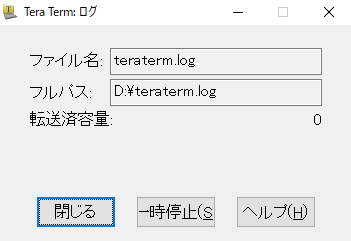
ログの自動保存の設定を行う方法
Tera Term起動時から自動でログが保存されるようになります。
1.「設定」→「その他の設定」をクリックします。
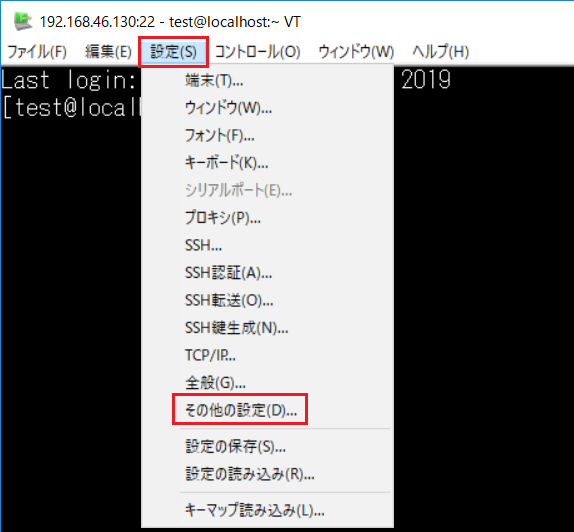
2.「ログ」タブをクリックし、「標準のログ保存先フォルダ」を指定し、「自動的にログ採取を開始する」にチェックを入れOKボタンを押します。
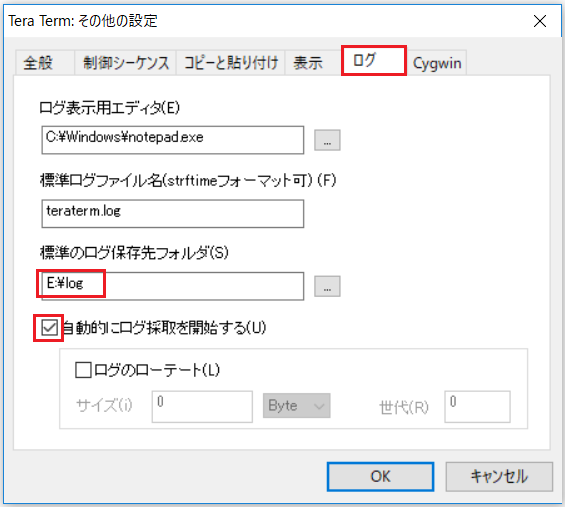
3.設定を保存します。
設定を保存する方法は以下を参照ください。
Tera Term 設定を保存する方法
4.次回のTera Term起動時から自動でログが保存されます。
ログのファイル名に日時をデフォルト表示する
「ログ」タブの「標準ログファイル名」にファイル名を入力します。
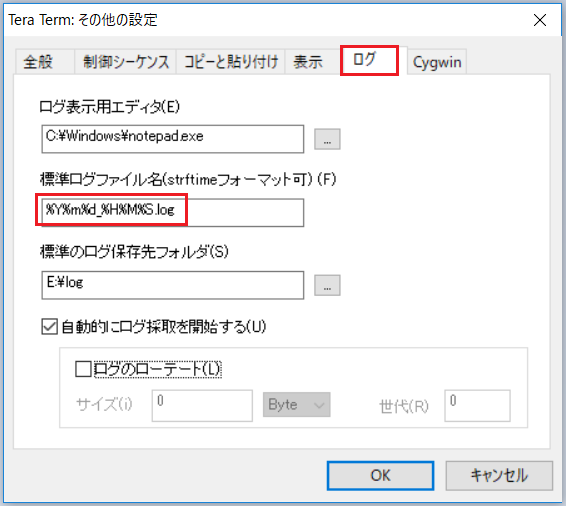
strftimeフォーマットという形式で入力します。
| %Y%m%d_%H%M%S.log |
%Y%m%d_%H%M%S.logのように設定すると年月日_時分秒.logのファイルが生成されます。
(例:20190311_073114.log)
ログ用の表示エディタを変更する
ログ用の表示エディタを変更する方法です。
「ログ」タブの「ログ表示用エディタ」で使用するエディタを指定できます。
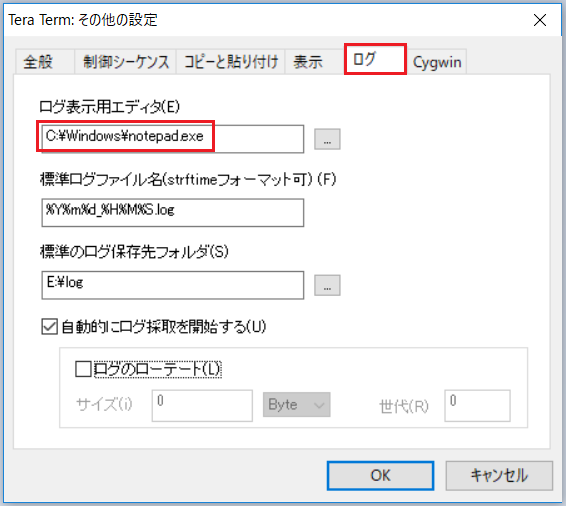
操作中のログを表示する
操作中のログを表示する方法です。
1.「ファイル」→「ログを表示」をクリックします。
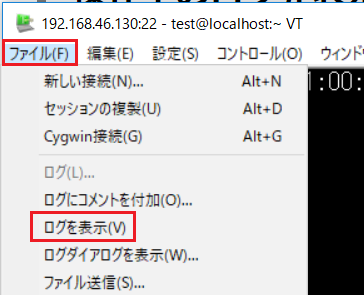
2.操作中のログが表示されます。
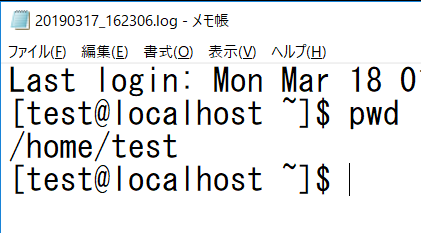
(参考)右クリックでの貼付けを無効にする
「その他の設定」の「コピーと貼り付け」タブで右クリックでの貼付けを無効にできます。
誤クリックを防ぎます。
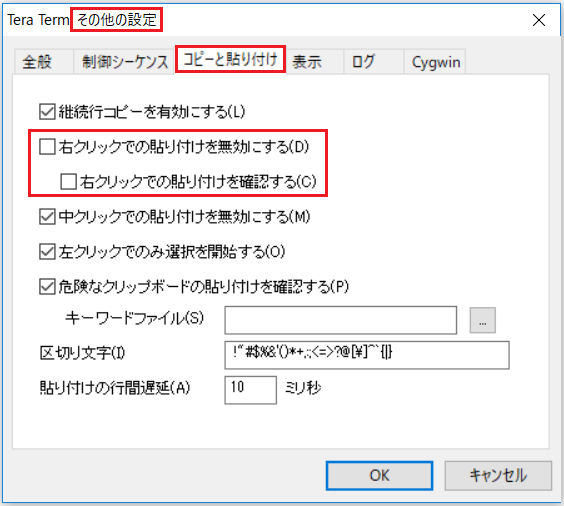
関連の記事
Tera Term 日本語化する方法
Tera Term 設定を保存する方法
Tera Term 自動ログインを行うマクロのサンプル
